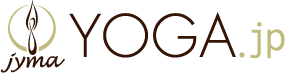YOGA.jpトップ > オンラインクラス
綿本彰 オンラインクラス
ヨガや瞑想のクラスは、オンラインでは難しいと思っていませんか?
確かに、一人ひとりのポーズを確認できなかったり、アジャストできなかったりなどのディメリットはありますが、気軽に参加できたり、リラックスして受講できたり、何よりも意外と深い充足感が得られることも周知されてきました。
このページでは、綿本彰が開催するオンラインクラスの申込方法や受講方法など、自宅でクラス受講する際の情報をまとめました。
ぜひ一度クラスに参加して、想像以上の爽快感を味わってみませんか?
・綿本彰オンラインクラス スケジュール
・オンライン受講に必要な環境
・クラスの選択/申込方法
・クラスのキャンセル方法
・クラスの受講方法
・zoomを初めてご利用の方は
・入室できないなどのトラブルの際は
・お申し込み前に必ずお読みください
オンライン受講に必要な環境
LIVEクラス、アーカイブ(録画)クラス、共に下記の環境があれば簡単に受講できます。・インターネットに接続できる環境
・パソコン、タブレット、スマートフォンなどの閲覧機器
※詳しくは【zoomのシステム要件ページ】をご覧ください。
※ウェブカメラやマイクは必要ありません。
クラスの選択/申込方法
受講できるクラスを見る
現在 受講できる綿本クラスは、チケット販売サイト Peatixの【こちらのページ】からご覧いただくことができます。
気になるクラスの画像をクリックすると、日時やクラス内容などをご確認いただくことができます。
クラスを申し込む
1.Peatixのアカウント作成
綿本彰オンラインクラスに初めてご参加になる方は、チケット販売サイト Peatixのアカウントを作成します。
Facebook連動などで簡単にアカウント作成できますが、何と連動させたか覚えておかないと、複数アカウントとなってトラブルの原因となりますのでご注意ください。
2.チケット購入
参加したいクラスのページから、以下のステップでチケット購入することができます。
2-1. チケットを申し込むボタンを押す
2-2. 購入したいチケットの枚数を指定
2-3. 支払い方法を選択
2-4. 請求先情報を指定
※妊娠中の方はご参加できません。
※病気治療中の方は、主治医の許可を得てご参加ください。
お得な割引クーポン
Peatixで『YOGA.jpイベントグループ』のフォローをしておくと、新しいクラスが公開されたタイミングで割引クーポンが送られてきます。
グループのフォローは、Peatixのアカウントを作成後【YOGA.jpイベントグループページ】の『フォロー』ボタンを押してご登録ください。
クラスのキャンセル方法
クラスは、各クラスのページに記載している【キャンセル期限】まで、いつでもキャンセル可能です。
Peatixにログインした後、【マイチケット】【チケット】ボタンから【主催者へ連絡】を選択し、キャンセルしたい旨をメッセージにてお送りください。
(Peatixでは、これ以外の方法で、チケットキャンセルすることができません)
※なおコンビニ払いの際は、Peatixに対して多少の手数料がかかりますのでご了承ください。
クラスの受講方法
LIVEクラス、アーカイブ(録画)クラス共に、下記の手順で簡単にクラスを受講することができます。
1.入室情報が送られてくる
クラスページに記載のタイミング(クラス開始の数時間前など)で、Peatixのメッセージ機能で入室情報が送られてきます。
なるべく早いタイミングで入室アドレスをクリックして、実際に入室できるかお試しください。
※イベント視聴ページ『イベントに参加』ボタンでは入室できませんのでご注意ください。
2.クラスを受講する
入室情報メッセージに記載のアドレスをクリックするだけで、クラスを視聴することができます。
LIVEクラスは開始時刻の10分前までにご入室いただき、録画クラスは期限内にクラスを見終えるようご入室ください。
初めてzoomをご利用の方は
1. できれば事前にzoomアプリをインストールする
zoomアプリのインストールは必須ではありませんが、zoomアカウントを作成し、専用アプリをインストールすることで、ニックネーム等の設定が保持されるなど、より快適にご受講頂くことができます。
▽zoom専用アプリのダウンロード
https://zoom.us/download
2. 入室テスト
実際にzoomの部屋に入れるかどうか、以下のページでテストしておいてください。
▽入室テストページ
https://zoom.us/test
※「参加」または「ミーティングを起動」を選択 → 「Zoom Meetingを開く」を選択
※音声通話については、「コンピューターオーディオに参加する」(パソコン)、「インターネットを使用した通話」(iPhone等)、「デバイスオーディオを介して通話」(アンドロイド)を選択
※名前入力の際は、プライバシー保護のため、ニックネームなどで入室
入室できないなどのトラブルの際は
zoomに入室できない際の対処法
・入室情報は、Peatixのメッセージ機能にて送付されます。
イベント視聴ページ『イベントに参加』ボタンでは入室できませんのでご注意ください。
・peatixを含め、zoom以外のアプリは閉じてください。
・アプリでご参加の場合、最新版のzoomをダウンロード/アップーデートお願いします(場合によっては旧バージョンをアンインストールお願い致します)。
・zoomにログインしている方は、一度ログアウトした後に再起動し、そのまま上のアドレスをクリックしてご入室ください。(再起動後にログインしても差し支えはありません)
・それでも入室できない場合は、クラス開始40分前までにpeatixを通してご連絡ください。
音が聴こえない等の対象法
・事前にyoutubeなどを再生し、音が出なければzoom以前の問題なので、機器自体の設定を変更したり、ボリュームを上げたりするなどの対処をお願いします。
・スマホの場合、画面をタップすると画面左上現れる、スピーカーマークをタップすると音のON/OFFが切り替わります。
・パソコンの場合、設定(歯車マーク)→オーディオ→スピーカーを「システムと同じ」に設定し、音量を最大にします。
・スマホやパソコンを再起動してください。
お申し込み前に必ずお読みください
▼お申し込みに関して
・クラス直前は、ご案内やサポートができない場合がありますので、必ず前もって参加方法などをご確認ください。
・各ページ記載のキャンセル期限を過ぎた場合は、キャンセルによるご返金はできませんのでご了承ください。
・定員(95名)を超えた場合は、お申し込み/ご参加いただくことができませんのでご了承ください。
・妊娠中の方はご参加できません。
・病気治療中の方は、主治医の許可を得てご参加ください。
▼クラス受講に関して
・クラス中は講師の誘導に従い、自分の不注意または不可抗力による一切の事故は自己責任で処置をお願いいたします。
・非営利目的の場合、複数名でご受講いただいても構いませんが、参加者から会場費や会費などを徴収したり、無料でもPR目的など営利的な利用は一切禁止させて頂きます。
・実習の一部または全部を録音、録画することはできません。
・初回入室時は、ご自身の音声/映像共に非公開となっているのでご安心してご入室ください。
・初めての方は、クラスの30分前にはご入室いただき、音声が聞こえるかご確認ください。